
- •Лабораторна робота № 2 Робота в текстовому редакторі WordPad
- •Лабораторна робота № 3 робота з програмами блокнот та калькулятор
- •Лабораторна робота № 4 робота в графічному редакторі paint
- •Лабораторна робота № 5 створення, редагування та форматування текстових документів засобами офісного пакета word
- •Установити різні масштаби перегляду документа: 150%, 90%, 50%, по ширині, сторінка повністю, кілька сторінок. Для цього необхідно скористатися командою Вид/Масштаб
- •Лабораторна робота № 6 створення та розміщення графіки і таблиць у текстових документах word
- •Лабораторна робота № 7 створення таблиці та виконання обчислень у таблиці засобами офісного пакета word
- •Лабораторна робота № 8 створення, редагування та форматування складних текстових документів засобами офісного пакета word
- •Лабораторна робота № 9 системи числення і способи переведення чисел із однієї системи числення в іншу
- •Лабораторна робота 10 робота з вікном програми microsoft excel
- •Панелі інструментів
- •Виділення елементів таблиці
- •Заповнення комірок
- •Скасування операцій
- •Створення робочої книги
- •Відкриття робочої книги
- •Збереження робочої книги
- •Закриття робочої книги
- •Завершення роботи з Microsoft Excel
- •Лабораторна робота 11 робота з формулами в microsoft excel
- •Теоретичний матеріал до теми
- •Функції
- •Масиви формул
- •Повідомлення про помилки
- •Лабораторна робота 12 робота з операціями з елементами таблиці в microsoft excel
- •Видалення елементів таблиці
- •Видалення вмісту елементів таблиці
- •Копіювання і переміщення даних
- •Буфер обміну
- •Пошук даних
- •Операції з аркушами робочих книг
- •Лабораторна робота 13 форматування даних у microsoft excel
- •Маски форматів
- •Вирівнювання вмісту комірок
- •Установлення шрифту
- •Зміна розмірів рядків і стовпців
- •Оформлення таблиць
- •Лабораторна робота 14 робота з вікнами microsoft excel
- •Створення нового вікна
- •Фіксація підвікон
- •Створення приміток
- •Сортування даних
- •Форми даних
- •Розширений фильтр
- •Лабораторна робота 16 технології та інструменти web-дизайну, його практичне застосування
- •Література:
- •Лабораторна робота 17 створення web-документів на мові html
- •Література:
- •Лабораторна робота 18 вивчення елементів середовища субд ms access
- •Системне меню ms access
- •Література:
- •Лабораторна робота № 19 проектування бази даних реляційного типу
- •Проектування бази даних microsoft access
- •Порядок виконання роботи:
- •Література:
- •Лабораторна робота № 20 вивчення елементів мови програмування vba для написання коду програми
- •Порядок виконання роботи:
- •Література:
- •Зміст звіту по роботі:
- •Лабораторна робота № 21 процес розробки застосувань vba
- •Типи елементів управління
- •Література:
- •Зміст звіту по роботі:
- •Лабораторна робота № 22 приклад створення програми в редакторі vba
- •1. Створення модуля:
- •2. Введення тексту процедури Sub hello()
- •3. Написання коментара
- •Література:
- •Зміст звіту по роботі:
- •Порядок виконання роботи:
- •Перший макрос
- •Запуск макрорекордера і привласнення імені макросу
- •Запис макросу в Excel
- •Завдання стартових умов
- •Призначення імені та збереження макросу
- •Запис дій
- •Зміст звіту по роботі:
- •Лабораторна робота № 24 програмування алгоритмів лінійної структури
- •Зміст звіту по роботі:
- •Лабораторна робота № 25 програмування алгоритмів структури, що розгалужується
- •Зміст звіту по роботі:
- •Лабораторна робота № 26 програмування алгоритмів циклічної структури
- •Зміст звіту по роботі:
- •Лабораторна робота № 27 вкладені цикли
- •Зміст звіту по роботі:
- •Частина 2
- •Питання для самоконтролю
- •Тема 1. Предмет, методи і завдання «інформатики»
- •Питання для самоконтролю
- •Тема 2. Теоретичні основи інформатики Питання для самоконтролю
- •Тема 3. Системне забезпечення інформаційних процесів Питання для самоконтролю
- •Тема 4. Мережні технології Питання для самоконтролю
- •Тема 5. Застосування інтернету в економіці Питання для самоконтролю
- •Тема 6. Організація комп’ютерної безпеки та захисту інформації Питання для самоконтролю
- •Тема 7. Програмні засоби роботи зі структурованими документами Питання для самоконтролю
- •Тема 8. Основи веб-дизайну Питання для самоконтролю
- •Тема 9. Програмні засоби роботи з базами та сховищами даних Питання для самоконтролю
- •Тема 10. Основи офісного програмування Питання для самоконтролю
- •Тема 11. Експертні і навчальні системи Питання для самоконтролю
- •Тема 12. Перспективи розвитку інформаційних технологій Питання для самоконтролю
- •Екзаменаційні питання
- •Список рекомендованої літератури основна література
- •Додаткова література
- •Згідно дсту 3008-95 - звіти у сфері науки і техніки
- •2. Нумерація
- •3. Таблиці
- •4. Переліки
- •5. Виноски
- •6. Формули та рівняння
- •7. Посилання
- •8. Додатки
- •Зразки оформлення бібліографічного опису в списку використаних джерел
- •Критерії оцінювання знань
- •Розділ 1 загальна відомості про текстові редактори
- •1.1. Системи обробки тексту
- •1.2. Загальна характеристика текстового процесора ms Word
- •1.3. Вікно прикладної програми ms Word
- •Розділ 2 робота з текстом у редакторі microsoft word xp: набір та редагування тексту
- •2.1. Основні засоби ms Word. Для набору, редагування та форматування тексту згідно з дест по ндр
- •2.2. Засоби копіювання, переносу, пошуку, заміни та автоматичного коригування тексту
- •Розділ 3 форматування тексту
- •3.1. Встановлення та зміна параметрів сторінки
- •3.2. Про форматування
- •3.3. Форматування символів
- •3.4. Форматування абзаців
- •3.5. Форматування списків
- •Розділ 4 робота з таблицями, формулами та графікою
- •4.1. Створення структури, модифікація та оформлення таблиць
- •4.2. Набір та редагування формул
- •4.3. Засоби Word для роботи з графікою
- •4.4. Шаблони та стилі. Створення змісту документів
- •Висновок
- •Список використаних джерел
- •Рецензія
- •Рецензія
КОМПЛЕКТ
ЛАБОРАТОРНИХ РОБІТ З ІНФОРМАТИКИ І КОМП‘ЮТЕРНОЇ ТЕХНІКИ
для студентів спеціальностей:
5.03050901 "Бухгалтерський облік"
5.03050702 "Комерційна діяльність"
2013
ЗМІСТ
ВСТУП 9
ЧАСТИНА 1 10
МЕТОДИЧНІ ВКАЗІВКИ ЩОДО ВИКОНАННЯ ЛАБОРАТОРНИХ РОБІТ 10
Лабораторна робота № 1 10
Робота з операційною системою WINDOWS 10
Лабораторна робота № 2 21
Робота в текстовому редакторі WordPad 21
ЛАБОРАТОРНА РОБОТА № 3 25
РОБОТА З ПРОГРАМАМИ БЛОКНОТ ТА КАЛЬКУЛЯТОР 25
ЛАБОРАТОРНА РОБОТА № 4 26
РОБОТА В ГРАФІЧНОМУ РЕДАКТОРІ PAINT 26
ЛАБОРАТОРНА РОБОТА № 5 29
СТВОРЕННЯ, РЕДАГУВАННЯ ТА ФОРМАТУВАННЯ ТЕКСТОВИХ ДОКУМЕНТІВ ЗАСОБАМИ ОФІСНОГО ПАКЕТА WORD 29
ЛАБОРАТОРНА РОБОТА № 6 32
СТВОРЕННЯ ТА РОЗМІЩЕННЯ ГРАФІКИ І ТАБЛИЦЬ У ТЕКСТОВИХ ДОКУМЕНТАХ WORD 32
ЛАБОРАТОРНА РОБОТА № 7 35
СТВОРЕННЯ ТАБЛИЦІ ТА ВИКОНАННЯ ОБЧИСЛЕНЬ У ТАБЛИЦІ ЗАСОБАМИ ОФІСНОГО ПАКЕТА WORD 35
ЛАБОРАТОРНА РОБОТА № 8 39
СТВОРЕННЯ, РЕДАГУВАННЯ ТА ФОРМАТУВАННЯ СКЛАДНИХ ТЕКСТОВИХ ДОКУМЕНТІВ ЗАСОБАМИ ОФІСНОГО ПАКЕТА WORD 39
ЛАБОРАТОРНА РОБОТА № 9 41
СИСТЕМИ ЧИСЛЕННЯ І СПОСОБИ ПЕРЕВЕДЕННЯ ЧИСЕЛ ІЗ ОДНІЄЇ СИСТЕМИ ЧИСЛЕННЯ В ІНШУ 41
ЛАБОРАТОРНА РОБОТА 10 46
РОБОТА З ВІКНОМ ПРОГРАМИ MICROSOFT EXCEL 46
Панелі інструментів 47
Виділення елементів таблиці 49
Заповнення комірок 49
Скасування операцій 49
Створення робочої книги 50
Відкриття робочої книги 50
Збереження робочої книги 51
Закриття робочої книги 52
Завершення роботи з Microsoft Excel 52
ЛАБОРАТОРНА РОБОТА 11 52
РОБОТА З ФОРМУЛАМИ В MICROSOFT EXCEL 52
Теоретичний матеріал до теми 52
Функції 53
Масиви формул 54
Повідомлення про помилки 54
ЛАБОРАТОРНА РОБОТА 12 55
РОБОТА З ОПЕРАЦІЯМИ З ЕЛЕМЕНТАМИ ТАБЛИЦІ В MICROSOFT EXCEL 55
Видалення елементів таблиці 55
Видалення вмісту елементів таблиці 56
Копіювання і переміщення даних 56
Буфер обміну 57
Пошук даних 58
ЛАБОРАТОРНА РОБОТА 13 60
ФОРМАТУВАННЯ ДАНИХ У MICROSOFT EXCEL 60
Маски форматів 61
Вирівнювання вмісту комірок 62
Установлення шрифту 63
Зміна розмірів рядків і стовпців 64
Оформлення таблиць 65
ЛАБОРАТОРНА РОБОТА 14 67
РОБОТА З ВІКНАМИ MICROSOFT EXCEL 67
Створення нового вікна 68
Фіксація підвікон 69
Створення приміток 70
ЛАБОРАТОРНА РОБОТА 15 71
РОБОТА З БАЗАМИ ДАНИХ У MICROSOFT EXCEL 71
Мета роботи: придбання лабораторних навичок роботи з базами даних в MICROSOFT EXCEL 71
Теоретичний матеріал до теми 71
Сортування даних 71
Розширений фильтр 74
ЛАБОРАТОРНА РОБОТА 16 79
ТЕХНОЛОГІЇ ТА ІНСТРУМЕНТИ WEB-ДИЗАЙНУ, ЙОГО ПРАКТИЧНЕ ЗАСТОСУВАННЯ 79
ЛАБОРАТОРНА РОБОТА 17 80
СТВОРЕННЯ WEB-ДОКУМЕНТІВ НА МОВІ HTML 80
ЛАБОРАТОРНА РОБОТА 18 81
ВИВЧЕННЯ ЕЛЕМЕНТІВ СЕРЕДОВИЩА СУБД MS ACCESS 81
ЛАБОРАТОРНА РОБОТА № 19 84
ПРОЕКТУВАННЯ БАЗИ ДАНИХ РЕЛЯЦІЙНОГО ТИПУ 84
ПРОЕКТУВАННЯ БАЗИ ДАНИХ MICROSOFT ACCESS 84
ЛАБОРАТОРНА РОБОТА № 20 88
ВИВЧЕННЯ ЕЛЕМЕНТІВ МОВИ ПРОГРАМУВАННЯ VBA ДЛЯ НАПИСАННЯ КОДУ ПРОГРАМИ 88
ЛАБОРАТОРНА РОБОТА № 21 90
ПРОЦЕС РОЗРОБКИ ЗАСТОСУВАНЬ VBA 90
ЛАБОРАТОРНА РОБОТА № 22 97
ПРИКЛАД СТВОРЕННЯ ПРОГРАМИ В РЕДАКТОРІ VBA 97
ЛАБОРАТОРНА РОБОТА № 23 103
НАПИСАННЯ МАКРОСУ 103
ЛАБОРАТОРНА РОБОТА № 24 108
ПРОГРАМУВАННЯ АЛГОРИТМІВ ЛІНІЙНОЇ СТРУКТУРИ 108
ЛАБОРАТОРНА РОБОТА № 25 110
ПРОГРАМУВАННЯ АЛГОРИТМІВ СТРУКТУРИ, ЩО РОЗГАЛУЖУЄТЬСЯ 110
ЛАБОРАТОРНА РОБОТА № 26 112
ПРОГРАМУВАННЯ АЛГОРИТМІВ ЦИКЛІЧНОЇ СТРУКТУРИ 112
ЛАБОРАТОРНА РОБОТА № 27 115
ВКЛАДЕНІ ЦИКЛИ 115
ПИТАННЯ ДЛЯ САМОКОНТРОЛЮ 117
ТЕМА 1. ПРЕДМЕТ, МЕТОДИ І ЗАВДАННЯ «ІНФОРМАТИКИ» 117
Питання для самоконтролю 117
ТЕМА 2. ТЕОРЕТИЧНІ ОСНОВИ ІНФОРМАТИКИ 117
Питання для самоконтролю 117
ТЕМА 3. СИСТЕМНЕ ЗАБЕЗПЕЧЕННЯ ІНФОРМАЦІЙНИХ ПРОЦЕСІВ 118
Питання для самоконтролю 118
ТЕМА 4. МЕРЕЖНІ ТЕХНОЛОГІЇ 119
Питання для самоконтролю 119
ТЕМА 5. ЗАСТОСУВАННЯ ІНТЕРНЕТУ В ЕКОНОМІЦІ 119
Питання для самоконтролю 119
Тема 6. ОРГАНІЗАЦІЯ КОМП’ЮТЕРНОЇ БЕЗПЕКИ ТА ЗАХИСТУ ІНФОРМАЦІЇ 120
Питання для самоконтролю 120
ТЕМА 7. ПРОГРАМНІ ЗАСОБИ РОБОТИ ЗІ СТРУКТУРОВАНИМИ ДОКУМЕНТАМИ 121
Питання для самоконтролю 121
ТЕМА 8. ОСНОВИ ВЕБ-ДИЗАЙНУ 121
Питання для самоконтролю 121
ТЕМА 9. ПРОГРАМНІ ЗАСОБИ РОБОТИ З БАЗАМИ ТА СХОВИЩАМИ ДАНИХ 123
Питання для самоконтролю 123
ТЕМА 10. ОСНОВИ ОФІСНОГО ПРОГРАМУВАННЯ 124
Питання для самоконтролю 124
ТЕМА 11. ЕКСПЕРТНІ І НАВЧАЛЬНІ СИСТЕМИ 125
Питання для самоконтролю 125
ТЕМА 12. ПЕРСПЕКТИВИ РОЗВИТКУ ІНФОРМАЦІЙНИХ ТЕХНОЛОГІЙ 125
Питання для самоконтролю 125
ЕКЗАМЕНАЦІЙНІ ПИТАННЯ 127
СПИСОК РЕКОМЕНДОВАНОЇ ЛІТЕРАТУРИ 130
ДОДАТКИ 132
ДОДАТОК А 133
ПРАВИЛА ОФОРМЛЕННЯ ЛАБОРАТОРНОЇ РОБОТИ 133
1. Загальні вимоги 133
2. Нумерація 135
3. Таблиці 136
4. Переліки 137
5. Виноски 138
6. Формули та рівняння 138
7. Посилання 139
8. Додатки 140
ВСТУП 154
РОЗДІЛ 1 155
ЗАГАЛЬНА ВІДОМОСТІ ПРО ТЕКСТОВІ РЕДАКТОРИ 155
1.1. Системи обробки тексту 155
1.2. Загальна характеристика текстового процесора MS Word 156
1.3. Вікно прикладної програми MS Word 156
РОЗДІЛ 2 163
РОБОТА З ТЕКСТОМ У РЕДАКТОРІ MICROSOFT WORD XP: НАБІР ТА РЕДАГУВАННЯ ТЕКСТУ 163
2.1. Основні засоби MS Word. для набору, редагування та форматування тексту згідно з ДЕСТ по НДР 163
2.2. Засоби копіювання, переносу, пошуку, заміни та автоматичного коригування тексту 164
РОЗДІЛ 3 169
ФОРМАТУВАННЯ ТЕКСТУ 169
3.1. Встановлення та зміна параметрів сторінки 169
3.2. Про форматування 171
3.3. Форматування символів 171
3.4. Форматування абзаців 173
3.5. Форматування списків 174
РОЗДІЛ 4 177
РОБОТА З ТАБЛИЦЯМИ, ФОРМУЛАМИ ТА ГРАФІКОЮ 177
4.1. Створення структури, модифікація та оформлення таблиць 177
4.2. Набір та редагування формул 180
4.3. Засоби Word для роботи з графікою 182
4.4. Шаблони та стилі. Створення змісту документів 186
ВИСНОВОК 188
СПИСОК ВИКОРИСТАНИХ ДЖЕРЕЛ 190
ВСТУП
Метою роботи студентів із дисципліни «Інформатика» є формування знань про:
принципи побудови та роботи обчислювальних машин,
організацію обчислювальних процесів на персональних комп’ютерах та їх алгоритмізацію,
програмне забезпечення персональних комп’ютерів і комп’ютерних мереж,
ефективне використання сучасних інформаційно-комунікаційних технологій у галузі економіки.
Завдання дисципліни: вивчення теоретичних основ інформатики і набуття навичок використання прикладних систем оброблення економічних даних та систем програмування для персональних комп’ютерів і локальних комп’ютерних мереж під час дослідження соціально-економічних систем та розв’язування завдань економічного спрямування.
Предмет дисципліни: засоби автоматизації інформаційних процесів із використанням економічних даних.
При вивченні цієї дисципліни важливе місце належить самостійній роботі студентів, оскільки згідно з робочою програмою на самостійну роботу студентів відводиться 54 години.
Стрімкий розвиток комп’ютерної техніки та її програмного забезпечення – одна з характерних рис сучасного періоду розвитку суспільства. Технології, основним компонентом яких є комп’ютер, проникають практично в усі сфери людської діяльності. Прогрес в галузі комп’ютерних технологій, які знайшли своє практичне застосування у банках та бухгалтеріях, у системах зв’язку та управління, у видавництвах та бібліотеках, вважається запорукою світових науково-технічних досягнень. Комп’ютер став неодмінним атрибутом робочого місця працівників багатьох професій.
ЧАСТИНА 1
МЕТОДИЧНІ ВКАЗІВКИ ЩОДО ВИКОНАННЯ ЛАБОРАТОРНИХ РОБІТ
Лабораторна робота № 1
Робота з операційною системою WINDOWS
Мета: ознайомлення з інтерфейсом WINDOWS, вивчення побудови вікон WINDOWS, придбання лабораторних навичок роботи на комп’ютері в операційному середовищі WINDOWS при виконанні операцій з файлами і папками.
Завдання:
Ознайомитися з теоретичним матеріалом теми.
Виконати на комп’ютері завдання, наведені нижче.
Результати роботи подати у вигляді звіту.
Теоретичні відомості
Поняття інтерфейсу. Робочий стіл WINDOWS.
Операційна система забезпечує взаємодію пристроїв і програм при виконанні роботи, створює засоби керування комп’ютером. Кожна операційна система забезпечує кілька видів взаємодії (інтерфейсу). Інтерфейс користувача – взаємодія між користувачем і апаратно-програмними засобами.
Неграфічні операційні системи реалізують інтерфейс командного рядка, який набирається з клавіатури (операційна система MS DOS). Графічні операційні системи реалізують інтерфейс, при якому керування комп’ютером здійснюється дією миші на графічні елементи на екрані (операційні системи сімейства WINDOWS, операційна система UNIX).
Всі об’єкти WINDOWS подані на екрані у вигляді малюнків – піктограм. Під «об’єктом» розуміють все, чим оперує WINDOWS: програма, група програм, папка, файл, документ, мережа, диск, пристрій.
П

 ісля
завантаження операційної системи
WINDOWS на екрані з’являється робочий
стіл.
ісля
завантаження операційної системи
WINDOWS на екрані з’являється робочий
стіл.








Файл – це блок інформації, який зберігається на дисковому накопичувачі і має власне ім’я. Це ім’я складається з двох частин: назви та розширення (типу), які відокремлюються одне від одного крапкою. Символ * використовується для позначення будь-якої назви, або слова, символ ? – будь-якого символу або його відсутності. Серед типових розширень такі:
.txt – текстові файли; |
.doc – текстові документи Word; |
.bat – командні файли; |
.xls – табличні документи Exсel; |
.com, .exe – програми; |
.bmp – графічні документи Paint |
Папка – декілька файлів, які зберігаються на диску незалежно один від одного та об’єднані за змістом. Папка також має своє ім’я.
Послідовність, яка складається із імені диска та імен папок (каталогів) і веде до файлу, називають шляхом до файлу, або його адресою. Наприклад: С:\ РОБОТА\ ЛИСТИ.
Піктограма – це графічне зображення значком об’єкта, який знаходиться у файловій структурі.
Ярлик – це засіб швидкого доступу, який містить лише шлях до відповідного об’єкта. Ярлик у лівому нижньому куту має маленький прямокутник, усередині якого зображена стрілка.
Панель задач – містить кнопки завдань, які зараз працюють у системі. У правій частині панелі задач розташована системна область. У ній відображені індикатори системних пристроїв. Для заміни мови треба або клацнути на індикаторі клавіатури та вибрати потрібну мову, або натиснути одночасно на клавіатурі клавіші CTRL та SHIFT.
Основні дії з об’єктами:
Показати – пересуваючи мишу, помістити курсор на піктограму потрібного об’єкта.
Вибрати – помістити курсор на піктограму об’єкта, натиснути і відпустити ліву кнопку миші (клацнути).
Перемістити – помістити курсор миші на піктограму, натиснути і, тримаючи ліву кнопку, перемістити об’єкт на нове місце, відпустити кнопку.
Двічі клацнути – помістити курсор миші на піктограму, двічі клацнути лівою кнопкою, не пересуваючи миші. При подвійному клацанні лівою кнопкою миші результат залежить від типу об’єкта.
Головне меню (кнопка «Пуск»)
Якщо клацнути на кнопці «Пуск» на панелі задач, то відкриється головне меню WINDOWS, за допомогою якого можна завантажувати програми, відкривати документи, налагоджувати систему, одержувати довідку, шукати об’єкти і багато іншого.
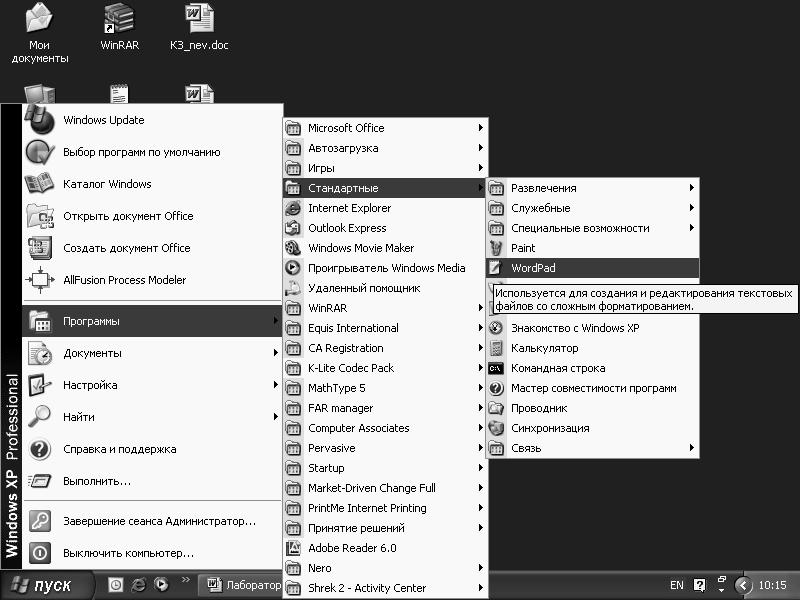
Команда головного меню, яка закінчується справа значком ►, має додатковий список, який відкривається, досить на нього встановити курсор миші. У команд додаткового списку теж можуть бути значки ►.
Робота з вікнами
В
 ікно
WINDOWS з’являється на екрані після
подвійного клацання на піктограмі диска
або папки. У вікні користувач вводить
потрібні команди і одержує результат
їх виконання.
ікно
WINDOWS з’являється на екрані після
подвійного клацання на піктограмі диска
або папки. У вікні користувач вводить
потрібні команди і одержує результат
їх виконання.












Другий рядок вікна – це рядок меню (список команд), за допомогою яких виконуються різноманітні операції. Досить клацнути на кнопці (Файл, Правка, Вид...) – і на екрані з’явиться відповідний список команд.
Зовнішній вигляд вікна можна міняти за допомогою команд, що в меню «Вид». Якщо клацнути на кнопці «Вид», відкриється меню із списком команд наведеного вигляду. В активної команди зліва стоїть значок • або √ .
Меню «Справка» використовується для отримання різноманітної довідкової інформації.
Нижче рядка меню може бути розташована панель інструментів, на якій розміщені кнопки найбільш уживаних команд, що є в меню. Вигляд панелі інструментів і набір кнопок-команд типовий, можуть бути відмінності залежно від виду вікна Windows.
Якщо панель інструментів не показано, досить відкрити меню «Вид», далі перевести курсор на команду «Панели инструментов», з’явиться меню, в якому треба зробити активними команди «Обычные кнопки» і «Подписи к кнопкам», щоб одержати панель інструментів такого вигляду (умовно розбито на дві частини):
![]()
Команди панелі інструментів
«Назад» – повернутися в попередній стан вікна;
«Вперед» – перейти у стан вікна, який був до виконання команди «Назад»;
«Вверх» – перейти на рівень вище (у попередній каталог);
«Вырезать» – виділений об’єкт (файл, документ, папка) запишеться в буфер, піктограма об’єкта робиться блідою;
«Копировать» – виділений об’єкт запишеться в буфер і залишиться на старому місці;
«Вставить» – записаний у буфер об’єкт вставиться на новому місці і зникне на старому місці;
«Отменить» – відмінити помилкову дію. Можна відмінити кілька дій, послідовно натискаючи на цю кнопку;
«Удалить» – знищити виділений об’єкт, і він зникне з папки;
«Свойства» – повідомляє про властивості (зміст, обсяг, дата створення, атрибути) виділеного об’єкта;
«Вид» – клацнувши на значку ▼, відкриємо список команд, подібний до розглянутого в рядку меню.
На панелі інструментів кнопки «Назад» і «Вперед» мають праворуч символ ▼ , який вказує на наявність списку. Наприклад, якщо клацнути на символі ▼ поруч з кнопкою «Назад», на екрані з’явиться меню, у якому будуть адреси останніх папок.
Якщо розміри вікна не дозволяють розмістити всі піктограми, праворуч і(або) внизу робочої області з’являються вертикальна і(або) горизонтальна смуги прокрутки з бігунками. За допомогою смуги прокрутки можна пересуватися в ту частину робочої області, якої не видно на екрані, і таким чином одержати доступ до об’єктів, що там знаходяться.
Крім бігунка, на смузі прокрутки є кнопки t T для переміщення вздовж вікна. При натисканні і утримуванні такої кнопки поступово міняється зміст робочої області, і відповідно міняє своє положення бігунок.
Над зменшеним вікном можна виконувати ще такі дії:
Перемістити вікно – встановити курсор миші на рядок заголовка, натиснути і утримувати ліву кнопку, перетягти вікно на нове місце і відпустити кнопку.
Змінити горизонтальні (вертикальні) розміри вікна – встановити курсор миші на вертикальну (горизонтальну) границю вікна і, коли з’явиться двонаправлена стрілка, натиснути й утримувати ліву кнопку, зменшити або збільшити розмір і відпустити кнопку.
Змінити обидва розміри вікна – встановити курсор миші в один із кутів границі вікна, щоб з’явилася двонаправлена стрілка, натиснути і утримувати ліву кнопку, зменшити або збільшити розміри вікна і відпустити кнопку.
Описані дії неможливі над вікном, розгорнутим на весь екран.
Контекстне меню
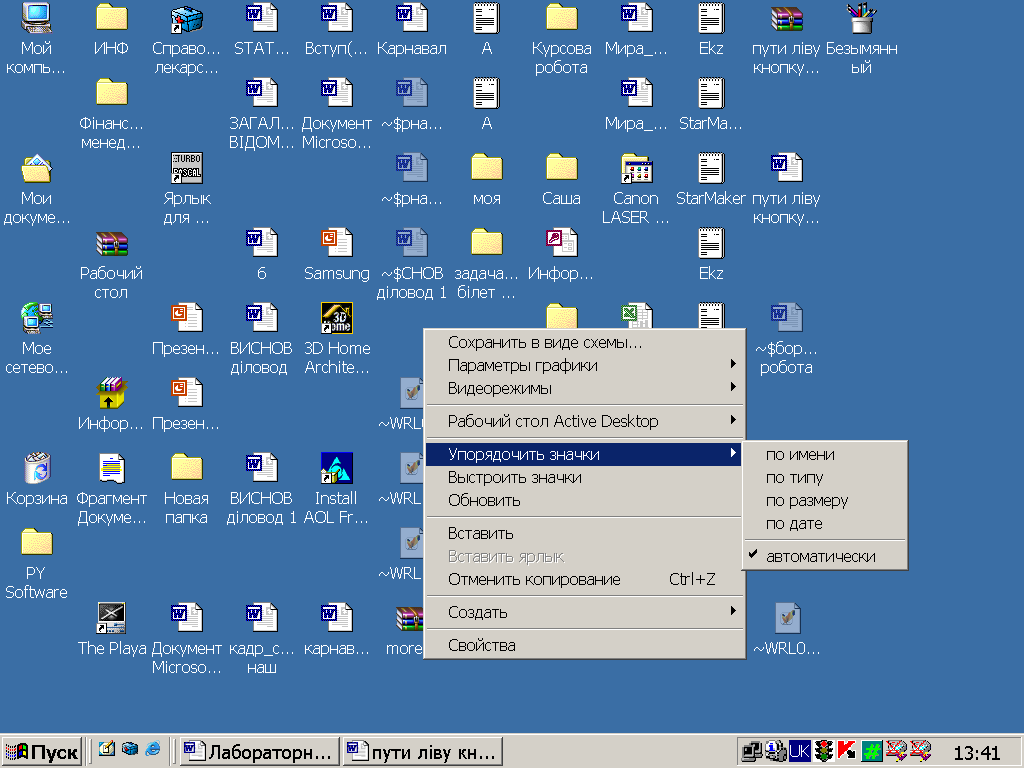
Якщо клацнути правою кнопкою миші, з’являється список команд, який називається контекстним меню. Вигляд контекстного меню і список дій в ньому залежить від місця, де воно викликається.
Наприклад, якщо клацнути правою кнопкою на вільному місці робочого столу, з’явиться контекстне меню наведеного вигляду із списком дій, які можна виконувати на робочому столі Windows.
Дія «Рабочий стол Active Desktop» дозволяє розмістити на робочому столі об’єкти, безпосередньо зв’язані з Internet.
Дія «Упорядочить значки» продовжується в додатковий список, щоб на робочому столі розташувати піктограми у вибраному порядку.
Дія «Выстроить значки» зберігає розстановку піктограм, яку зробив користувач. Ця команда не переставляє піктограми на робочому столі, а лише шикує їх у рядки і стовпчики. При цьому може статися так, що одна піктограма закриє собою іншу, і вона стане невидимою.
Пункт меню (команда), який має справа символ ► , продовжується в додатковий список дій, досить на нього встановити курсор миші.
Програма „Проводник”
За допомогою вікна «Проводник» можна знищувати, копіювати, переносити і перейменовувати папки, файли, групи файлів і папок.
Вікно «Проводник» можна відкрити так:
притиснути клавішу Shift і двічі клацнути на піктограмі «Мой компьютер»;
на робочому столі двічі клацнути на піктограмі «Проводник»;
виконати команду «Пуск» → «Программы»→ «Проводник»;
на робочому столі клацнути правою кнопкою миші на меню «Пуск» → «Проводник».
На відміну від вікна «Мой компьютер» вікно «Проводник» має дві половини: в лівій знаходиться список папок у вигляді ієрархічної структури, з’єднаних пунктирними лініями, в другій відображається зміст вибраної папки. Якщо в місці під’єднання до загальної лінії «дерева» стоїть «+», то це означає, що всередині цієї папки є ще інші. Якщо розкрити цю папку, клацнувши на ній, зліва відобразиться новий рівень ієрархії, справа відобразиться її вміст, а знак «+» заміниться на «-».
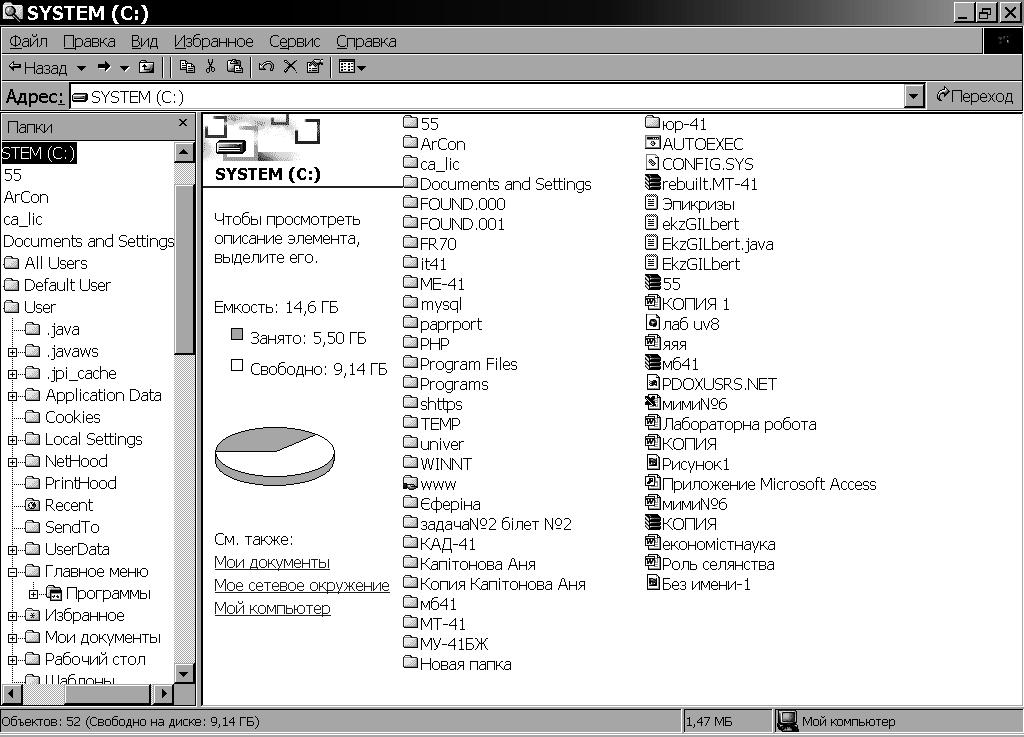
Якщо клацнути на піктограмі папки в лівому вікні, то її зміст буде показано в правому вікні. В адресному рядку буде зазначено шлях до файлів у відкритій папці.
Співвідношення розмірів лівого і правого полів можна міняти. Треба встановити курсор миші на розділову смугу між ними, натиснути і тримати ліву кнопку. Після появи курсору його пересувають вправо або вліво і відпускають кнопку миші.
Можна зовсім закрити ліве поле «Папки», якщо виконати команду «Вид» → «Панели обозревателя» → «Папки» або клацнути на кнопці «Закрыть», що знаходиться тут же. Щоб відновити поле «Папки», виконати попередні дії і клацнути на команді «Папки», щоб знову з’явилася √.
Операції з файлами та папками
Упорядкування об’єктів
За допомогою меню «Вид» можна впорядкувати розташування об’єктів у папці «Мой компьютер» або у правому полі вікна «Проводник» за визначеними критеріями. Треба в меню «.Вид» вибрати команду «Упорядочить значки», після чого вибрати порядок відображення об’єктів «за іменем», «за типом», «за розміром» або «за датою».
Стирання і відновлення об’єктів
Щоб стерти документ або папку, треба вибрати потрібну піктограму і натиснути кнопку X «Удалить» на панелі інструментів або клавішу Delete на клавіатурі.
Переміщення (копіювання) об’єктів лівою кнопкою
Для переміщення (копіювання) об’єкта (файлу або папки) лівою кнопкою миші треба виконати такі дії:
у лівій половині вікна «Проводник» послідовним відкриттям пройти шлях до папки, у якій знаходиться потрібний об’єкт (файл або папка);
у правому вікні встановити курсор миші на об’єкт, натиснути ліву кнопку і, не відпускаючи (!) її, перетягти об’єкт на потрібну папку в лівій половині і відпустити кнопку.
Якщо файл (або папку) перетягують на одному і тому ж диску, то він переміщається (зникає на старому місці і з’являється на новому).
Якщо ж файл (або папку) перетягують з одного диска на інший, то він копіюється (залишається на старому місці і з’являється на новому).
При виконанні операції перетягування початківці можуть помилково «кинути» об’єкт не в ту папку. Щоб не помилитися, цю операцію краще робити в режимі великих значків (на робочому столі в контекстному меню виконати команду «Свойства», далі в діалоговому вікні вибрати вкладку «Эффекты», де встановити прапорець «Использовать крупные значки»).
Для відміни помилкової дії треба відкрити меню «Правка» і виконати команду «Отменить».
Для дій з групою файлів необхідно їх виділити. Щоб виділити групу файлів, розташованих один за одним, треба, утримуючи клавішу Shift, клацнути на першому та останньому файлах. Файли, розташовані у довільному порядку, помічаються при притиснутій клавіші Ctrl.
Переміщення (копіювання) об’єктів правою кнопкою миші
Переміщати (копіювати) об’єкту можна і правою кнопкою миші, для чого треба виконати такі дії:
встановити курсор миші на об’єкт, натиснути праву кнопку і, не відпускаючи (!) її, перетягти об’єкт на потрібну папку в лівій половині і відпустити кнопку – з’явиться контекстне меню;
у контекстному меню виконати команду «Переместить» або «Копировать».
Для команди «Копировать» встановити курсор на диск або папку (місце призначення об’єктів), клацнути правою кнопкою миші та вибрати команду «вставить».
Цю операцію можна виконати за допомогою меню «Правка» або відповідних кнопок панелі інструментів.
Використання команди «Вырезать» аналогічне команді «Копировать». Різниця лише в тому, що команда «Копировать» залишає об’єкт і в місці призначення, і в місці відправлення, а команда «Вырезать» лише в місці призначення.
Створення папок
Назва папки або файлу може мати до 255 англійських, російських або українських символів. На практиці 20-30 символів цілком вистачить, щоб зрозуміло і точно назвати файл або папку. Windows надає кілька можливостей для створення папки, серед них використання вікна «Мой компьютер».
Папку можна створити:
На робочому столі.
На дискеті або магнітооптичному диску.
На вінчестері.
Усередині будь-якої папки.
Щоб створити власну папку, необхідно виконати такі дії:
• Відкрити вікно «Мой компьютер» або «Проводник».
У вікні «Мой компьютер» двічі клацнути на піктограмі диска (наприклад, D:), де буде створена папка.
На вільному місці вікна диска клацнути правою кнопкою миші, відкриється контекстне меню наведеного вигляду або відкрити меню «Файл».
• Встановити курсор миші на команду «Создать», відкриється додатковий список, у якому клацнути на команді «Папку».
Контекстне меню і список щезнуть, у вікні диска з’явиться типова піктограма папки, під нею прямокутник для запису назви.
Внести з клавіатури назву папки і натиснути клавішу Enter, на диску буде створена папка з іменем, яке щойно присвоїли.
Закрити вікно диска.
Потрібно запам’ятати, на якому диску і з яким іменем знаходиться власна папка, щоб зберігати в ній свої документи. Час від часу можна переглядати її зміст, для чого кожного разу доведеться відкривати вікно «Мой компьютер», далі відкривати вікно диска, де знаходиться папка, і, нарешті, відкривати свою папку.
Створення ярликів
Щоб створити ярлик для папки, необхідно виконати такі дії:
• Відкрити вікно «Мой компьютер» або «Проводник».
Двічі клацнути на піктограмі диска (наприклад, D:), де буде створена папка.
Встановити курсор миші на піктограму папки і клацнути правою кнопкою миші або вибрати необхідну піктограму та відкрити меню «Файл».
• Встановити курсор миші на команду «Создать ярлык». Контекстне меню і список щезнуть, у вікні диска з’явиться типова піктограма ярлика, під нею прямокутник зі стрілкою.
Можна процедуру пошуку папки і її відкриття доручити операційній системі, створивши ярлик і розташувавши його на робочому столі Windows, для чого слід виконати такі дії:
• Відкрити вікно «Мой компьютер» і далі вікно диска, на якому знаходиться власна папка.
• Встановити курсор миші на піктограму папки і клацнути правою кнопкою миші.
У контекстному меню, що з’явиться, встановити курсор миші на команду «Отправить » – з’явиться додатковий список.
Із списку виконати команду «Рабочий стол (создать ярлык)».
Закрити вікно диска, на робочому столі Windows з’явиться ярлик з назвою папки.
Тепер, щоб відкрити власну папку, досить на робочому столі Windows двічі клацнути на її ярлику.
Видалення об’єкта
Видалити (вилучити) непотрібний об’єкт (документ, папку або їхній ярлик) можна одним із способів:
• На робочому столі або у відкритій папці встановити курсор миші на піктограму об’єкта, викликати контекстне меню (клацнути правою кнопкою), виконати команду «Удалить».
У вікні відкритої папки позначити потрібний об’єкт (встановити курсор миші на піктограму, клацнути лівою кнопкою), на панелі інструментів виконати команду «Удалить».
3 робочого столу або з відкритої папки перетягти піктограму об’єкта і відпустити над піктограмою «Корзина».
• Виділити об’єкт і натиснути на клавіатурі клавішу Del(ete). Об’єкт на старому місці зникне і опиниться у вікні «Корзина».
Повернення об’єкта командами панелі інструментів
Щоб повернути на попереднє місце помилково видалений об’єкт командами панелі інструментів, треба виконати такі дії:
У відкритому вікні «Корзина» виділити відповідну піктограму об’єкта (папки, документа або їх ярлика).
На панелі інструментів виконати команду «Вырезать».
• Відкрити папку, де раніше був об’єкт, і на панелі інструментів виконати команду «Вставить».
Повернення об’єкта контекстним меню
Щоб повернути на попереднє місце помилково видалений об’єкт за допомогою контекстного меню, треба виконати такі дії:
У відкритому вікні «Корзина» встановити курсор миші на піктограму видаленого об’єкта і викликати контекстне меню.
Виконати команду «Восстановить».
Пошук файлів
Система Windows надає кілька засобів пошуку файлів. Серед них такий: натиснути меню „Пуск”, вибрати „Найти”, у додатковому меню можна вибрати ”Файли и папки” або через функціональну клавішу F3. На екрані відкриється пошукове вікно
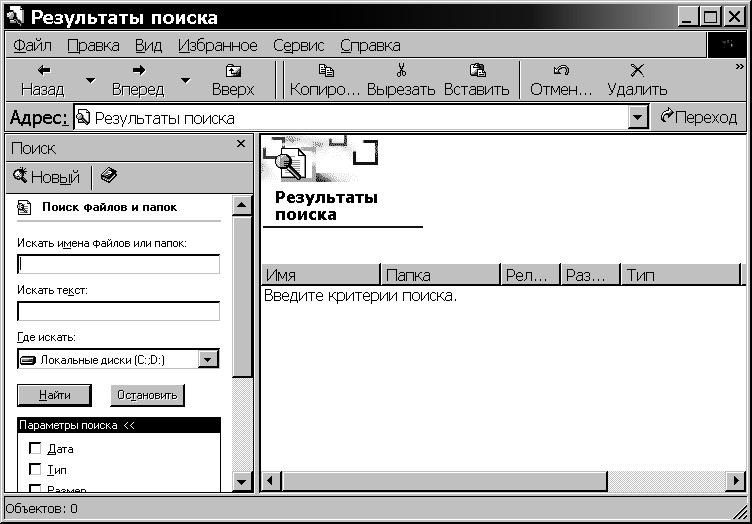
Потрібний файл або групу файлів шукають за такими ознаками:
за іменем і місцезнаходженням;
за датою створення;
за додатковими ознаками.
Пошук за іменем і місцезнаходженням
Щоб знайти файл або групу файлів за іменем і місцезнаходженням, треба виконати такі дії:
відкрити пошукове вікно «Пуск»→ «Найти»→ «Файли і папки»;
у полі «Искать имена файлов и папок» ввести ім’я файла або фрагмент імені;
клацнути на символі ▼ у полі «Где искать»;
у списку, що відкриється, вибрати диск або папку;
натиснути на кнопку «Найти».
Якщо ввести фрагмент імені файлу, то будуть знайдені всі файли, в іменах яких зустрічається введена послідовність символів. Більш потужний спосіб – використання маски, у якій в назві і типі файлу застосовуються символи: ? – будь-який символ або його відсутність, * -будь-які назва, тип (розширення) або група символів.
Наприклад:
ДОК???.ТХТ – текстовий файл з назвою від 3 до 6 символів, перші
три – ДОК, інші – будь-які або відсутні; ДОК*.ТХТ – текстовий файл з назвою від 3 до 255 символів,
перші три – ДОК, інші – будь-які або відсутні; *.ТХТ – усі текстові файли;
ОФІС* – файли з назвою ОФІС і будь-якого типу.
Для пошуку файлів, які мають текст, можна його фрагмент ввести з клавіатури у поле «Искать текст».
Завершення роботи з WINDOWS
Для вимикання комп’ютера треба виконати спеціальну процедуру:
Встановити курсор миші на кнопку „Пуск” панелі задач і клацнути лівою кнопкою.
У списку, що з’явиться, вибрати „Завершение работы…”
У вікні „Завершение работы WINDOWS” клацнути у круглому віконці (перемикачі) „Выключить компьютер”, щоб з’явилася крапка.
Клацнути на кнопці „ОК”.
Послідовність виконання роботи
Увага ! Екранні форми з результатами виконання усіх пунктів завдання потрібно зберігати у текстовому редакторі MS WORD за допомогою клавіш копіювання в буфер PrintScreen, а потім у Wordi виконати команду „Вставить”.
Створити на диску папку з ім’ям групи (за допомогою програми Проводник). Для цього необхідно натиснути і відпустити праву кнопку миші на меню «Пуск», вибрати «Проводник», в лівому вікні або в списку адресного рядка вибрати диск D:, в меню «Файл» або в контекстному меню натиснути на команді «Создать», набрати с клавіатури назву нової папки (назву групи).
Прочитати вміст папки "Мои документы". Відзначити в папці "Мои документы" 2 текстових файли і скопіювати їх у папку з ім’ям групи.
Для цього треба перейти в ліве вікно «Проводника», клацнути на папці "Мои документы", за допомогою клавіші Shift або Ctrl виділити два текстових файли (з розширенням .doc), через меню «Правка» або контекстне меню вибрати команду «Копировать» (при викликанні контекстного меню курсор миші повинен вказувати на виділений об’єкт ), повернутися в папку з назвою групи, через меню «Правка» або контекстне меню вибрати команду «Вставить».
Створити у своїй папці папку більш низького рівня з ім’ям студента. Перенести в створену вкладену папку один із двох текстових файлів.
Для цього, скориставшись меню «Файл» або контекстним меню, повторити процедуру створення нової папки з п. 1, назвати папку прізвищем студента. Виділити один із текстових файлів та повторити процедуру копіювання з п. 2 в папку, яка названа прізвищем студента.
Створити ярлик для папки з ім’ям групи (за допомогою програми Проводник).
Для цього на панелі інструментів натиснути кнопку «Вверх» необхідну кількість раз або в лівому вікні «Проводника» вибрати диск С:, виділити папку з назвою групи та, в меню «Файл» або в контекстному меню вибрати команду «Создать ярлык». Потім для ярлика з контекстного меню використати команду «Копировать», а потім «Вставить» на робочій стіл.
Перейменувати файл у папці з ім’ям групи у файл з ім’ям "Текст".
Для цього треба повернутися в папку з назвою групи, клацнути лівою кнопкою миші на файлі, що залишився, щоб виділити його. Потім клацнути на ньому другий раз лівою кнопкою миші, щоб увійти в режим редагування, на замінити назву файлу на «Текст», натиснути на клавіатурі клавішу Enter.
Видалити перейменований файл.
Виділити файл «Текст». За допомогою контекстного меню (права клавіша миші) або на панелі інструментів вибрати «Удалить». Видалити файл можна також, натиснувши клавішу Delete на клавіатурі.
Відновити з Корзины видалений файл.
Для цього на робочому столі або в лівому вікні «Проводника» знайти папку з ім’ям «Корзина», відкрити папку, двічі клацнувши лівою кнопкою миші, клацнути на файлі «Текст» та, не переміщаючи курсор, натиснути праву кнопку миші, щоб відкрити контекстне меню. Вибрати команду «Восстановить».
За допомогою меню Пуск – Поиск здійснити пошук файлів за двома критеріями:
ім’я і розширення (файли з розширеннями *.doc);
за датою створення (за останній тиждень).
Для цього необхідно ввійти в меню «Пуск», підменю «Найти», пункт «Файлы и папки». У діалоговому вікні задати параметри файла.
Переглянути інформацію про диск (через контекстне меню Свойства). Ознайомитися з інформацією про папку (ім’я, дата створення, розмір) з ім’ям групи (через контекстне меню Свойства).
Для цього виділити диск Р:, визвати контекстне меню або меню «Файл» та вибрати пункт «Свойства». Повторити для папки з ім’ям групи.
Оформити звіт із лабораторної роботи відповідно до послідовності виконання роботи № 1 з наведенням екранних форм і зберегти його у файлі з ім’ям „Прізвище_1.doc”. Звіт повинен містити:
титульний лист;
зміст;
тему и мету лабораторної роботи;
завдання;
результати виконання завдання;
висновки;
список використаних джерел.
Натиснути «Пуск», потім підменю «Выключить комп’ютер», «Завершение работы», ОК.
Лабораторна робота № 2 Робота в текстовому редакторі WordPad
Мета: придбання лабораторних навичок роботи в текстовому редакторі WordPad.
Завдання:
Ознайомитися з теоретичним матеріалом теми.
Виконати на комп’ютері завдання, наведені нижче.
Результати роботи подати у вигляді звіту.
Теоретичні відомості
Якщо виконати команду «Пуск» → «Программы» → «Стандартные» → «WordPаd», на екрані з’явиться вікно редактора «Блокнот» для створення текстового документа, виконання нескладного форматування і друкування його на кількох аркушах. Можливості редактора «Блокнот» не можуть зрівнятися з тим, що може могутній Word, але для невеликих документів цей засіб є сенс використовувати.
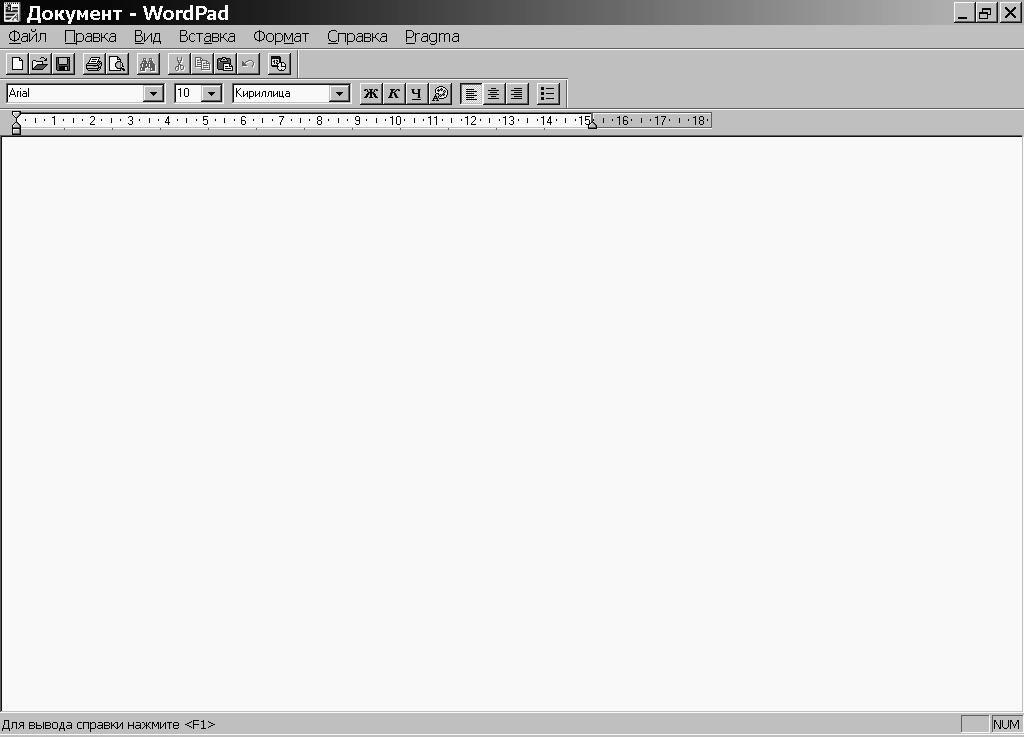
Вікно редактора «Блокнот» нагадує чистий аркуш паперу (тут воно знизу скорочене). У робочому полі редактора мигтить курсор клавіатури, який означає, що можна набирати текст.
Правила набору тексту
При наборі тексту слід дотримуватися таких правил:
робити хоча б один «пропуск» між словами;
розділовий знак не відривати від слова, за яким він стоїть (між ними не повинен стояти «пропуск»);
після кожного розділового знаку ставити «пропуск»;
після відкриваючих дужок або лапок зразу писати текст (див. попередній абзац);
закриваючі дужки або лапки писати зразу за текстом;
до і після дефісу не ставити «пропуск» (який-небудь);
до і після тире ставити «пропуск» (книга – джерело знань).
Для переходу на початок наступного рядка натискати клавішу Enter.
Переміщення в тексті
У набраному тексті курсор клавіатури переміщують за допомогою:
клавіші End – переміститися в кінець рядка, клавіші Home – переміститися на початок рядка,
стрілочних клавіш ↑→ або ↓ (вгору або вниз на один рядок), ← або → (ліворуч або праворуч на один символ);
миші – встановити курсор на потрібне місце і клацнути;
смуги прокрутки – переміщати бігунок, поки на екрані появиться потрібний фрагмент тексту.
Для переміщення курсора використовуються спеціальну клавіші: Page Down – переміститися на екранну сторінку вперед. Page Up – переміститися на екранну сторінку назад.
Alt + Home – переміститися на початок тексту.
Alt + End – переміститися в кінець тексту.
Дії з набору/редагування тексту можливі ТІЛЬКИ В МІСЦІ розташування курсора клавіатури.
Для переміщення курсору клавіатури необхідно встановити курсор миші на потрібне місце і клацнути.
Виправлення помилок
Найчастіше виникають такі помилки:
зайвий символ (буква або розділовий знак);
пропущений символ;
неправильний символ.
Для виправлення помилки виконують такі дії:
Зайвий символ вилучають клавішею Del(ete), якщо курсор клавіатури знаходиться ліворуч від нього, або клавішею ← BS (Backspace) – якщо праворуч. Символи, що справа від вилучення, зсуваються вліво на одну позицію.
Щоб вставити пропущений символ, перевести курсор клавіатури ЛІВОРУЧ від місця помилки, ввести потрібний символ з клавіатури. Символи, що справа від виправлення, розсуваються на одну позицію.
Неправильний символ вилучають і вставляють пропущений правильний за правилами, описаними вище.
Робота з рядками
При наборі і редагуванні тексту можливі такі дії з рядками:
Розбити рядок на два – у рядку, який треба розбити на два, встановити курсор клавіатури перед першим символом другого рядка і натиснути клавішу Enter.
Об’єднати два рядки в один – у рядку, до якого треба приєднати наступний рядок, встановити курсор клавіатури після останнього символу і натиснути клавішу Del (Delete) або перед першим символом другого рядка і натиснути клавішу ← BS.
Вставити порожній рядок – у рядку, на місці якого треба вставити порожній рядок, а його зсунути вниз, встановити курсор клавіатури перед першим символом і натиснути клавішу Enter. Щоб вставити кілька порожніх рядків, треба відповідну кількість разів натиснути клавішу Enter.
Стерти ПОРОЖНІЙ рядок – на ПОРОЖНЬОМУ рядку встановити курсор клавіатури і натиснути клавішу Del (Delete). Щоб стерти кілька рядків, треба встановити курсор клавіатури на ВЕРХНІЙ рядок і стільки ж разів натиснути клавішу Del.
Фрагмент тексту
Windows дає можливість стирати, копіювати або переносити на інше місце вибрану частину тексту (символ, слово, речення, кілька речень, абзац, кілька абзаців...) – фрагмент тексту. Щоб обробити фрагмент, його треба виділити.
Для виділення слова, кількох слів або речення необхідно розмістити курсор миші на першому символі, натиснути ліву кнопку і, не відпускаючи її, протягнути курсор до останнього символу, і відпустити кнопку. Виділений текст стане у чорному фоні.
Для зняття виділення тексту досить клацнути на будь-якому чистому місці екрана.
Дії з фрагментом тексту виконуються за допомогою буфера.
Буфер – це спеціальна пам’ять, у яку можна розмістити помічений фрагмент тексту (вирізати або копіювати на старому місці) з тим, щоб його вставити в інше місце того ж самого або іншого документа.
Робота з фрагментами тексту
Для обробки виділеного тексту відкривають меню «Правка», у якому виконують потрібні команди.
«Вырезать» – позначений текст запам’ятається в буфер і зникне на старому місці. Можна використати комбінацію клавіш Ctrl + Х. (Якщо помилково вирізали потрібний текст, натисніть клавіші Ctrl + Z і старий текст відновиться.)
Якщо потрібно перенести текст, треба встановити курсор миші на потрібне місце, викликати контекстне меню і виконати команду «Вставить» або Ctrl + V . Позначений текст з’явиться на новому місці
«Копировать» – позначений текст запам’ятається у буфер і залишиться на старому місці. Встановити курсор миші на потрібне місце викликати контекстне меню і виконати команду «Вставить». Позначений текст з’явиться ще і на новому місці. Можна використати комбінацію клавіш Ctrl + С.
«Удалить» – позначений текст Зникне. (Якщо помилково знищили потрібний текст, натисніть Ctrl + Z.)
При роботі з фрагментами тексту зручніше користуватися контекстним меню. Якщо клацнути правою кнопкою миші на виділеному фрагменті тексту, то одержимо контекстне меню. Щоб виконати команду із контекстного меню, досить на ній клацнути лівою кнопкою.
Встановлення шрифтів
Шрифт має такі параметри:
Вид (гарнітура).
Написання.
Розмір (кегль).
Параметри шрифту можна встановити або змінити тільки для виділеного фрагменту.
Щоб встановити новий шрифт, необхідно відкрити меню «Формат» і в ньому виконати команду «Шрифт...». З’явиться діалогове вікно «Выбор шрифта» (тут воно знизу скорочене).

У вікні «Шрифт» вибирають вид шрифту (на рисунку встановлено шрифт «Times New Roman»).
У вікні «Начертание» вибирають написання шрифту (на рисунку встановлено «Полужирный»).
У вікні «Размер» вибирають розмір шрифту (на рисунку встановлено «10»). Щоб пересуватися вздовж списку, користуються бігунком або кнопками ▼,▲.
Після вибору клацнути на кнопці «ОК», щоб встановилися вибрані параметри тексту.
Робота з текстовим файлом
Меню «Файл» розгортається у список з такими командами:
Создать – використовується для роботи з новим документом;
Открыть... – вибирається, коли через деякий час продовжується робота з існуючим текстом. При виконанні цієї команди з’являється діалогове вікно «Открытие файла». Треба відкрити список «Папка», вибрати в ньому потрібний диск і далі папку; знайти потрібний файл у списку «Имя файла», клацнути на кнопці «Открыть»;
Сохранить – зберегти поточний текст у файл з вказаною назвою;
Сохранить как... – зберегти поточний текст, що на екрані, у файл з новим ім’ям (і в новій папці). При виконанні цієї команди з’являється діалогове вікно «Сохранение».
Нове ім’я файлу записується у список «Имя файла». Щоб зберегти файл у новій папці, треба відкрити список «Папка», вибрати в ньому потрібний диск і далі папку, клацнути на кнопці «Сохранить».
«Параметры страницы...» – вибрати розмір аркуша паперу, джерело подачі паперу у принтер, орієнтацію сторінки (книжна або альбомна), поля, колонтитули (спеціально відведене місце вгорі або(і) внизу аркуша паперу для запису номера сторінки, назви розділу або теми) тощо. При виконанні цієї команди з’являється діалогове вікно «Макет страницы», в якому встановлюються потрібні параметри. Принтер не вибирається, а використовується такий, який встановлено у Windows.
«Печать» – надрукувати текстовий документ, якщо принтер увімкнено і в нього вставлений аркуш паперу.
Послідовність виконання роботи
Завантажити текстовий редактор WORDPAD, за допомогою якого оформити титульну сторінку до звіту з лабораторної роботи № 1.
для запуску WORDPAD необхідно натиснути лівою кнопкою миші «Пуск», потім підменю «Программы»- «Стандартные»- WORDPAD;
оформити титульну сторінку та зберегти файл в своїй папці з ім’ям „Прізвище .doc”.
Оформити звіт із лабораторної роботи відповідно до послідовності виконання роботи № 1 з наведенням екранних форм і зберегти його у файлі з ім’ям „Прізвище_1.doc”. Звіт повинен містити:
титульний лист;
зміст;
тему и мету лабораторної роботи;
завдання;
результати виконання завдання у вигляді екранних форм із коментарями;
висновки;
список використаних джерел.
Здати роздруковану роботу викладачу.
Коректно закінчити роботу з ОС WINDOWS: натиснути «Пуск», потім підменю «Выключить комп’ютер», «Завершение работы», ОК.
